outlook邮件如何保存到本地 如何将Outlook邮件导出到本地
更新时间:2024-04-07 11:03:34作者:jiang
Outlook邮件作为一种常用的电子邮件工具,我们经常会收到和发送大量的邮件,有时候我们需要将重要的邮件保存到本地以备将来查看或备份。如何保存Outlook邮件到本地呢?通常情况下,我们可以通过将邮件导出到本地文件的方式来实现。接下来我们将介绍如何将Outlook邮件导出到本地,并且讲解具体的操作步骤。
方法如下:
1.打开outlook软件,进入主界面,我们需要设置的邮件接收存储位置的地方就在工具菜单中。
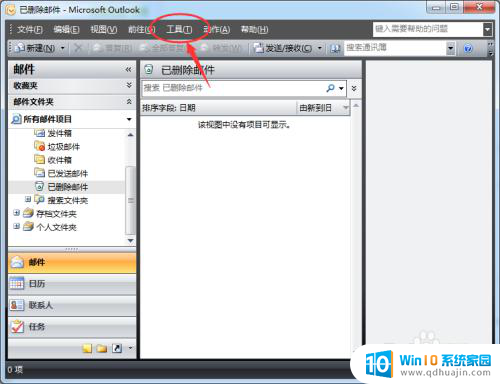
2.在工具选项中,选择账户设置;在账户设置中选择相应的“数据文件”来进行下一步的操作。
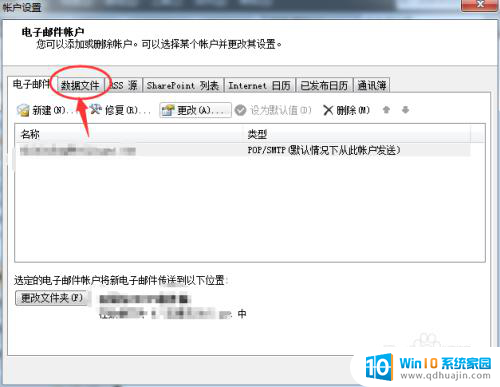
3.首先需要我们点击数据文件下方的添加选项,主要目的就是为我们存储在本地的邮件文件建立一个文件夹。
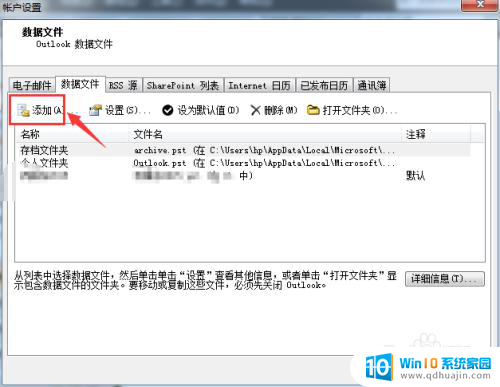
4.接下来就是建立outlook数据文件的过程,建议大家选择97-2002的个人文件夹。这样兼容性比较好。
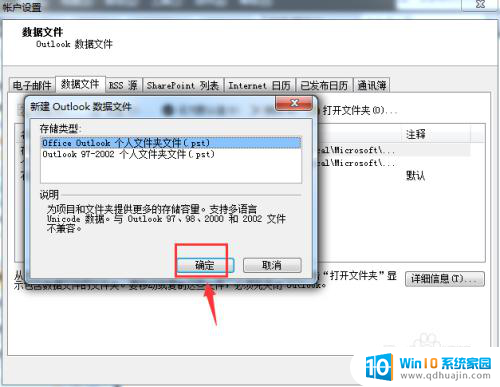
5.紧接着需要给保存的邮件文件取个名字,注意和刚才新建的outlook的文件夹的名字进行区分。
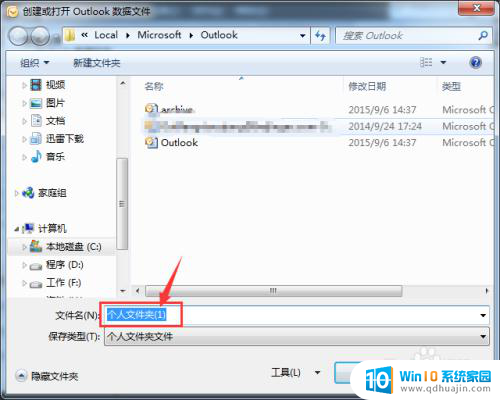
6.文件建立好之后,还差最后一步。就是需要将新建的文件夹设置成为默认的邮件存储位置即可,重新启动outlook,我们刚才的设置就生效了。
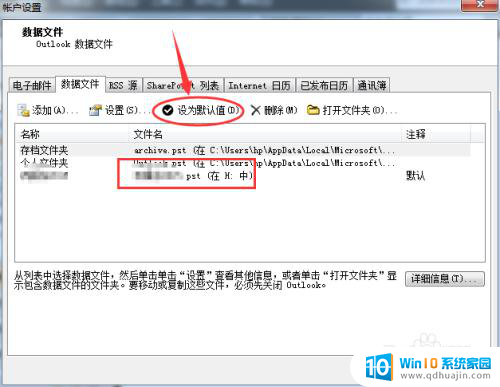
以上就是如何将Outlook邮件保存到本地的全部内容,如果您需要,您可以按照以上步骤进行操作,希望这对您有所帮助。





